Werbung
Noch nie war ein solches Angebot auf dem Tisch. Seit über einem Jahr lässt Microsoft bestehende Windows 7-, 8- oder 8.1-Benutzer kostenlos auf Windows 10 aktualisieren. Am 29. Juli 2016 läuft dieses Angebot aus. Du musst Handeln Sie jetzt und aktualisieren Sie auf Windows 10 Handeln Sie JETZT, um Ihr Windows 10-Upgrade nach dem 29. Juli kostenlos zu haltenMicrosoft hat bestätigt, dass das kostenlose Windows 10-Upgrade abläuft. Nach dem 29. Juli kostet eine Windows 10-Lizenz 119 US-Dollar. Wir zeigen Ihnen, wie Sie berechtigt werden, Windows 10 kostenlos zu installieren, sogar ... Weiterlesen .
Zu diesem Zeitpunkt gibt es einfach keinen Grund, abzuwarten. Es ist ein kostenloses Windows-Betriebssystem (OS), um laut zu schreien! Denken Sie daran, auch wenn Sie Windows 10 installieren, können Sie dies dennoch tun Gehen Sie zurück zu Windows 7 oder 8 So führen Sie ein Downgrade von Windows 10 auf Windows 7 oder 8.1 durchWindows 10 ist da und vielleicht nicht das, was Sie erwartet haben. Wenn Sie bereits ein Upgrade durchgeführt haben, können Sie einen Rollback durchführen. Wenn Sie dies noch nicht getan haben, erstellen Sie zuerst eine Systemsicherung. Wir zeigen Ihnen wie. Weiterlesen . Im schlimmsten Fall sollten Sie ein Upgrade durchführen, Ihren Windows 10-Lizenzschlüssel sichern und dann zurückkehren, um sicher zu sein, dass Sie Windows 10 in Zukunft auf diesem Gerät installieren können.
Unter dem Strich ist es Zeit für ein Upgrade, unabhängig davon, ob Sie Windows 10 mögen oder nicht. Tun Sie es einfach, um Geld zu sparen, wenn sonst nichts. Bevor Sie jedoch ein Upgrade durchführen, sollten Sie einige Dinge tun.
1. Überprüfen Sie, ob Ihre Hardware kompatibel ist
Wenn Sie bereits Windows 7 oder 8 ausführen, können Sie wahrscheinlich problemlos auf Windows 10 aktualisieren. Einige alte Hardwarekomponenten werden von Windows 10 jedoch nicht unterstützt. Bevor Sie sich auf die Suche machen, sollten Sie sicherstellen, dass Windows 10 funktioniert oder nicht.
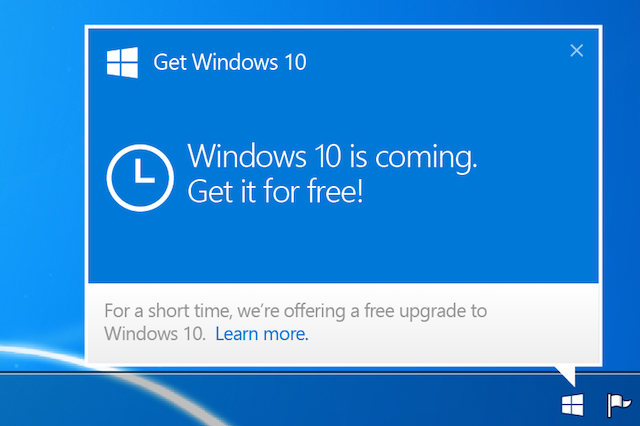
Microsoft hat im Rahmen eines Windows-Updates einen „Compatibility Appraiser“ erstellt, der im Grunde genommen so wenig ist Popup-Symbol, das Sie möglicherweise aufgefordert hat, Ihr Upgrade zu beantragen oder Ihnen mitzuteilen, dass Sie für ein Upgrade berechtigt sind Aktualisierung. Der Wortlaut kann sich aber ändern Solange Sie eine Benachrichtigung zum Upgrade erhalten, bedeutet dies, dass Ihr System in Ordnung ist.
Aber wie gesagt, nicht alles ist kompatibel. Möglicherweise haben Sie eine alte Grafikkarte, einen speziellen Netzwerkadapter oder Peripheriegeräte wie einen Drucker, der nicht unterstützt wird. Der Compatibility Appraiser ist der beste Weg, dies zu überprüfen. Falls Sie es manuell ausführen möchten, Befolgen Sie die Schritte in diesem Artikel, um Ihren eigenen Kompatibilitätsgutachter zu erstellen Sie können die Windows 10-Upgrade-Benachrichtigung nicht sehen? Hier erfahren Sie, wie Sie es aktivieren.Wird die Get Windows-App auch nicht auf Ihren Windows 7- oder 8.1-Geräten angezeigt? Wir zeigen Ihnen, wie Sie die Upgrade-Benachrichtigung aktivieren oder das Upgrade abbrechen können, falls Sie Ihre ... Weiterlesen und prüfen Sie, ob Hardware nicht unterstützt wird.
2. Sichern Sie Treiber und laden Sie neue herunter!
Eines Tages wirst du mir dafür danken, dass ich dich dazu gebracht habe.
Die meisten neuen Hardwarekomponenten unterstützen einfache Plug-and-Play-Konnektivität für Windows. Mit Windows Update können Sie die richtigen Treiber herunterladen, wenn Ihr Gerät nicht identifiziert werden kann. Sie wissen jedoch nie, wie ein neues Betriebssystem auf Ihre ältere Hardware reagieren wird. Tun Sie sich selbst einen Gefallen und holen Sie sich die richtigen Treiber.
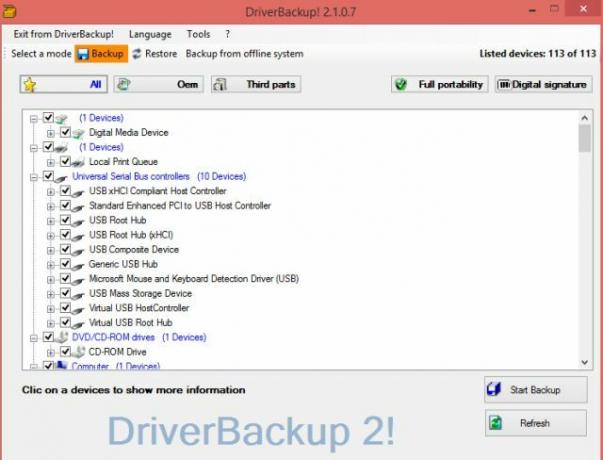
Zuerst müssen Sie Suchen und ersetzen Sie veraltete Treiber auf Ihrem Computer So finden und ersetzen Sie veraltete Windows-TreiberIhre Treiber sind möglicherweise veraltet und müssen aktualisiert werden. Aber woher wissen Sie das? Hier ist, was Sie wissen müssen und wie Sie vorgehen müssen. Weiterlesen . Laden Sie als Nächstes ein Tool wie herunter DriverBackup! und erstellen Sie ein Backup aller Ihrer aktuellen Treiber. Speichern Sie diese Sicherung dann sicher auf einem USB-Stick, damit Sie diese Treiber bei Bedarf später wiederherstellen können.
Für die wichtigen Treiber wie Ihre Grafikkarte oder Ihren WLAN-AdapterIch würde vorschlagen, auf die offizielle Website zu gehen und den neuesten Treiber für Ihre Hardware herunterzuladen. Legen Sie dies erneut auf Ihren USB-Stick. Dies ist nur eine Vorsichtsmaßnahme, aber Sie möchten nicht ohne diese stecken bleiben falls das Upgrade schief geht 6 Häufige Windows-Upgrade-Probleme und deren BehebungEin Upgrade von Windows 10 kann eine Reihe von Komplikationen verursachen. Wir zeigen Ihnen, worauf Sie achten müssen und wie Sie Probleme verhindern oder beheben können. Weiterlesen .
3. Notieren Sie Ihre Produktschlüssel
Oh, die Anzahl der Leute, die dies nicht tun und dann festsitzen! Bevor Sie Ihr System aktualisieren, müssen Sie dies unbedingt tun Notieren Sie sich Ihren Windows-Produktschlüssel Alles, was Sie über Windows-Produktschlüssel wissen sollten25 Zeichen regeln Ihr Windows-System. Ihr Produktschlüssel ist mindestens 100 US-Dollar wert, unabhängig davon, ob Sie ein Upgrade auf Windows 10 durchgeführt haben oder nicht. Wir erklären, was Sie mit Ihrer Windows-Lizenz tun können und was nicht. Weiterlesen und vielleicht sogar Ihren Microsoft Office-Produktschlüssel, wenn Sie diesen auch gekauft haben.
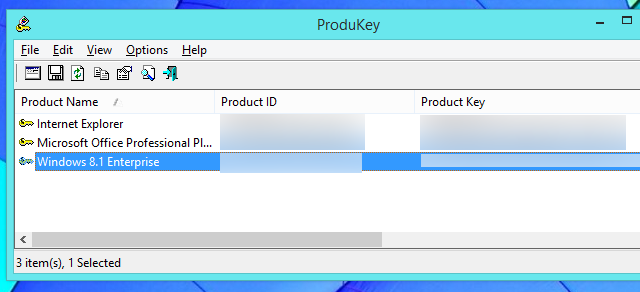
Das beste Werkzeug, um dies schnell zu tun, ist NirSofts ProduKey, die wir unter Windows 7 und Windows 8 getestet haben. Außerdem werden Schlüssel für MS Office 2003, 2007 und 2011 wiederhergestellt. Alternativ können Sie eine dieser verschiedenen Möglichkeiten ausprobieren Methoden zum Wiederherstellen Ihres Windows-Schlüssels Vier Orte, um Ihren Windows 8-Produktschlüssel zu findenUnter Windows 8 wurde es schwieriger, den 25-stelligen Produktschlüssel zu finden. Sie benötigen es jedoch weiterhin, um Installationsmedien herunterzuladen oder auf einem Computer zu installieren, auf dem Windows 8 nicht vorinstalliert war. Weiterlesen .
Sobald Sie es haben, Schreiben Sie es auf ein Stück Papier. Sie möchten dieses Papier später zerstören (werfen Sie es nicht einfach in den Papierkorb), aber während des Installationsvorgangs ist es praktisch, dies zu haben.
4. Überprüfen Sie, ob Sie freien Speicherplatz haben
Microsoft hat das Windows 10-Update heimlich vorangetrieben Microsoft schlägt erneut zu - So aktualisieren Sie NICHT auf Windows 10Windows 10 ist jetzt ein empfohlenes Update für Windows 7- und 8.1-Computer. Wenn Sie noch nicht zum Upgrade bereit sind, überprüfen Sie Ihre Windows Update-Einstellungen. Wir zeigen Ihnen wie. Weiterlesen und es könnte sogar auf Ihren PC heruntergeladen worden sein, ohne dass Sie es wissen. Unabhängig davon, ob dies der Fall ist oder nicht, ist dies der schlechteste Weg zum Upgrade, da eine Reihe von Junk-Dateien und hinzugefügt werden nimmt mehr Platz in Anspruch, indem das alte Windows beibehalten wird Geben Sie Speicherplatz frei, indem Sie den Ordner Windows.old entfernenWindows bereitet vor der Neuinstallation eine automatische Sicherung vor. Der Ordner Windows.old enthält Benutzerprofile und persönliche Dateien. So stellen Sie die Daten wieder her und entfernen den Ordner, um Speicherplatz freizugeben. Weiterlesen . Außerdem läuft es viel langsamer als eine neue Neuinstallation.
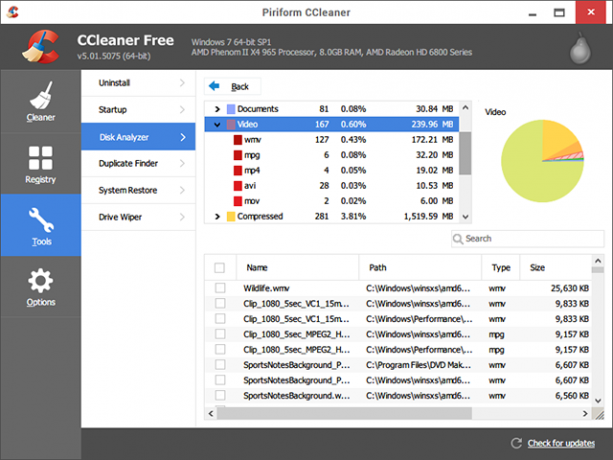
Wenn Sie sich dennoch für ein Upgrade auf diese Weise entscheiden, da alle Einstellungen und Apps gleich bleiben, wissen Sie, dass Sie dies benötigen Mindestens 16 GB freier Speicherplatz auf dem Laufwerk C:und empfohlene 24 GB Speicherplatz. Das heruntergeladene Update selbst benötigt 5 GB.
Falls Sie das nicht haben, versuchen Sie es Aufräumen des Stauraums mit diesen Werkzeugen Geringer Speicherplatz? 5 native Windows-Tools zum Freigeben von SpeicherplatzLaden Sie kein faules Tool von Drittanbietern herunter, um wertvollen Speicherplatz zurückzugewinnen! Windows hat seine eigenen Tools für den Job und sie sind einfach zu bedienen. Weiterlesen . Manchmal, Eine einfache Visualisierung des Speicherplatzes erledigt den Job Benötigen Sie eine Datenträgerbereinigung? Visualisieren Sie, was Speicherplatz auf Ihrem Windows-PC beanspruchtOh, der Druck, wenn Ihnen der Speicherplatz ausgeht. Was soll gelöscht werden? Der schnellste Weg, um Junk-Dateien zu finden, ist die Verwendung eines Tools, mit dem Sie die Dateistruktur Ihres Systems visualisieren können. Weiterlesen . Die bessere Option ist jedoch eine Neuinstallation von Windows, damit Ihr System mit maximaler Leistung ausgeführt wird.
5. Sichern Sie Apps, Einstellungen und andere Daten
Über viele Jahre haben Sie Ihr aktuelles Windows-System angepasst und an Ihren Geschmack angepasst. Ja, eine neue Windows 10-Installation wird die Dinge schneller und besser machen, aber von vorne anfangen scheint so ein Schmerz zu sein, nicht wahr?
Die gute Nachricht ist, dass Sie können Nehmen Sie Ihre App-Daten und -Einstellungen mit zu Windows 10 So aktualisieren Sie auf Windows 10 und nehmen Einstellungen und Apps mitWindows 10 kommt und Sie haben die Wahl. Entweder aktualisieren Sie Ihre vorhandene Windows-Installation oder Sie können Windows 10 von Grund auf neu installieren. Wir zeigen Ihnen, wie Sie auf Windows 10 migrieren ... Weiterlesen ; Nun, zumindest die meisten von ihnen. Sie erhalten keine kleinen Details wie das Einrichten des Explorers oder Ihre Equalizer-Einstellungen, aber Klon App und Windows 8 App Data Backup [nicht mehr verfügbar] kopieren auf bemerkenswerte Weise alle vorhandenen Daten und bringen sie in Ihre neue Installation.
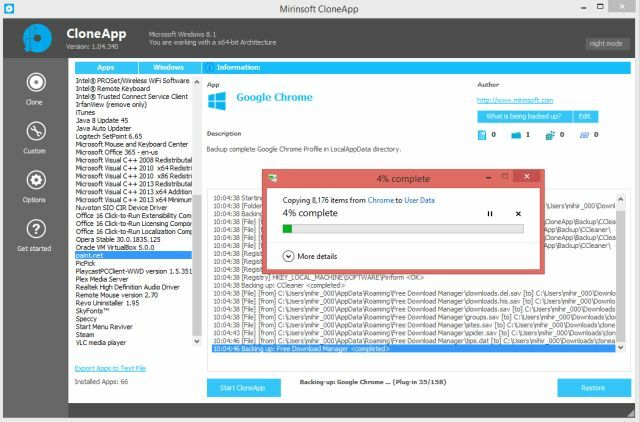
Natürlich sollten Sie dies zusammen mit all dem tun Sichern Sie alle wichtigen Dateien 5 Grundlegende Sicherungsdaten, die jeder Windows-Benutzer kennen sollteWir werden nie müde, Sie daran zu erinnern, Backups zu erstellen und Ihre Daten zu schützen. Wenn Sie sich fragen, was, wie oft und wo Sie Ihre Dateien sichern sollten, haben wir direkte Antworten. Weiterlesen . Tina hat geschrieben die ultimative PC-Backup-Anleitung Das Windows-Handbuch zum Sichern und WiederherstellenKatastrophen passieren. Sofern Sie nicht bereit sind, Ihre Daten zu verlieren, benötigen Sie eine gute Windows-Sicherungsroutine. Wir zeigen Ihnen, wie Sie Backups vorbereiten und wiederherstellen. Weiterlesen Wenn Sie jedoch etwas Einfacheres und Schnelleres möchten, greifen Sie zu einer tragbaren Festplatte und kopieren Sie die Dinge, ohne die Sie absolut nicht leben können. Wenn Sie nicht vorsichtig sind, werden Sie wahrscheinlich einige Dinge mit dieser Methode verpassen. Gehen Sie sie also im Detail durch.
Wenn Sie der Meinung sind, dass Sie möglicherweise zu Ihrem aktuellen Setup zurückkehren möchten, nachdem Sie Windows 10 nicht mögen, möchten Sie dies Klonen und kopieren Sie Ihre vollständige Festplatte und Ihr Betriebssystem 5 Möglichkeiten zum Klonen und Kopieren Ihrer Festplatte Weiterlesen . Es gibt viele kostenlose Tools wie Macrium Reflect Free um ein Image Ihrer Festplatte zu erstellen und es später wiederherzustellen.
6. Laden Sie die richtige ISO-Datei herunter
Viel zu viele Leute übersehen dies, aber Sie müssen die richtige ISO-Datei erhalten, bevor Sie auf Windows 10 aktualisieren. Früher, selbst für eine Neuinstallation, würde Microsoft Benutzer machen Laden Sie Windows 7- oder Windows 8-ISO-Dateien herunter So laden Sie Windows-Installationsdateien legal kostenlos herunterWindows kann ernsthaft kaputt gehen. Was Sie oft tun müssen, ist es von Grund auf neu zu installieren. Und wir zeigen Ihnen, wie Sie legale Installationsdateien für Windows 7 bis 10 erhalten. Weiterlesen und dann Windows 10 bekommen.
Die Dinge änderten sich mit Windows 10 Version 1511 So aktualisieren Sie jetzt auf Windows 10 Version 1511Sie können das Windows 10 Fall Update anscheinend nicht installieren? Es wäre nicht das Microsoft, das wir kennen und lieben, wenn es auf der ganzen Linie keine Fehler gäbe. Lasst uns helfen! Weiterlesen , die gültige Windows 7-, 8- und 8.1-Produktschlüssel akzeptiert, um die Installation zu aktivieren. So Sie benötigen die früheren ISOs nicht, müssen jedoch die richtige Windows 10-Datei herunterladen.
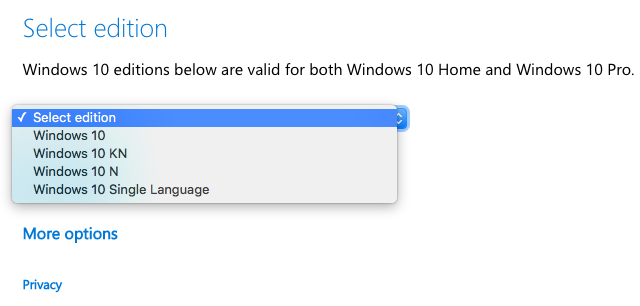
Sie haben die Wahl zwischen Windows 10, 10 N, 10 K oder 10 KN. In diesen „Ausgaben“ geht es um die Kartellklagen, die im Laufe der Jahre gegen Microsoft eingereicht wurden. Es ist ziemlich einfach, was diese bedeuten:
N: Gemacht für Europa. Enthält nicht Windows Media Player, Windows Media Center und Windows DVD Maker.
K: Gemacht für Südkorea. Links zu anderen Instant Messenger und Mediaplayern, die auf diesem Markt beliebter sind.
KN: Kombiniert die Funktionen der K- und N-Editionen.
Für die meisten Benutzer ist die reguläre ISO alles, was Sie brauchen. Selbst wenn Sie in Europa oder Südkorea leben, verstoßen Sie nicht gegen Gesetze, indem Sie die reguläre Installation herunterladen.
Sie können Laden Sie die ISO direkt herunter oder Verwenden Sie das Windows Media-Erstellungstool So erstellen Sie Windows 10-InstallationsmedienUnabhängig davon, wie Sie zu Windows 10 gekommen sind, gibt es eine Möglichkeit, eigene Installationsmedien zu erstellen. Früher oder später könnten Sie es brauchen. Lassen Sie sich von uns zeigen, wie Sie vorbereitet sind. Weiterlesen um ein bootfähiges USB-Laufwerk oder eine DVD zu erstellen. Ein USB-Laufwerk ist in den meisten Fällen schneller.
7. Direkte Upgrades: Deaktivieren Sie Antivirus
Trotz unserer zahlreichen Empfehlungen für eine Neuinstallation sollten Sie beim Aktualisieren Ihres vorhandenen Systems zuerst Ihr Antivirenprogramm deaktivieren oder deinstallieren. Mehrere Benutzer haben während des Aktualisierungsvorgangs ein Problem festgestellt, weil ihre Überaktives Antivirus hat einen Prozess durcheinander gebracht. Beheben Sie dieses Problem, indem Sie Ihr Antivirenprogramm während des Aktualisierungsvorgangs deaktivieren.
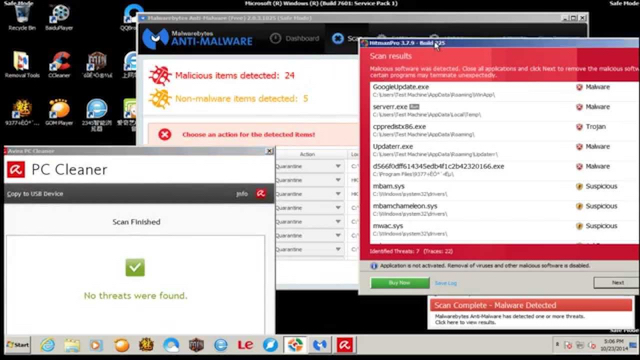
Dies gilt auch für Anti-Malware und andere Hintergrundprozesse, die möglicherweise ausgeführt werden. Verwenden Sie den Windows Task-Manager, um ressourcenintensive Apps zu finden 10 Windows Task Manager-Tricks, die Sie nicht kanntenWenn Sie den Task-Manager nur öffnen, wenn eine Anwendung eingefroren ist und beendet werden muss, übersehen Sie einige der leistungsstärkeren Funktionen. Weiterlesen und töte sie, damit dein Upgrade schneller ist und die Dinge nicht aus einem dummen Grund wie einer geplanten Aufgabe ins Stocken geraten.
8. Erstellen Sie ein Microsoft-Konto
Der letzte Schritt, bevor Sie mit der Installation Ihres neuen Windows 10-Systems beginnen, ist: Erstellen Sie ein Microsoft-Konto.
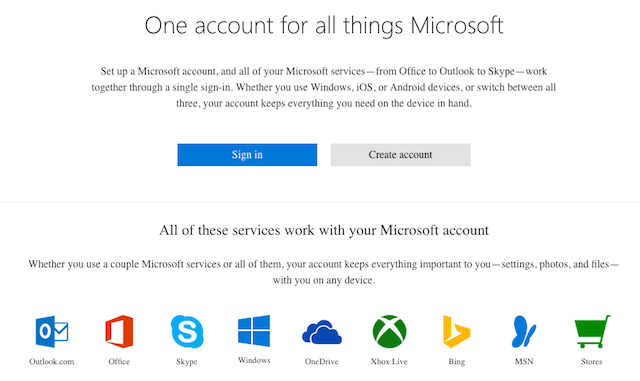
Es ist zwar nicht unbedingt erforderlich, ein Microsoft-Konto zu haben, um Windows zu installieren oder zu verwenden, es gibt jedoch mehrere Vorteile wie die Verwendung von Cortana oder des Windows Store Vor- und Nachteile der Verwendung eines Microsoft-Kontos unter WindowsMit einem einzigen Microsoft-Konto können Sie sich bei einer Vielzahl von Microsoft-Diensten und -Apps anmelden. Wir zeigen Ihnen die Vor- und Nachteile der Verwendung eines Microsoft-Kontos unter Windows. Weiterlesen Für beide müssen Sie mit diesem Konto angemeldet sein. Ein "Microsoft-Konto" zählt die meisten Microsoft-bezogenen Dienste. Zum Beispiel, wenn Sie eine vorhandene haben Outlook.com Konto, das würde auch funktionieren.
Es ist besser, dies während der Installation von Windows 10 zu haben, damit Sie alle Aspekte überprüfen können und der Einrichtungsprozess reibungslos verläuft. Wenn Ihnen diese zusätzlichen Funktionen jedoch nicht gefallen, können Sie dies problemlos tun Erstellen Sie eine lokale Anmeldung und löschen Sie das Microsoft-Konto So löschen Sie Ihr Microsoft-Konto und erstellen eine lokale Windows 10-AnmeldungHaben Sie Datenschutzbedenken hinsichtlich der Verwendung eines Microsoft-Kontos in der Cloud? So erstellen Sie stattdessen ein lokales Windows 10-Anmeldekonto. Weiterlesen .
Haben Sie ein Upgrade durchgeführt? Planen Sie das?
Wir hoffen, dass Sie mit dem bevorstehenden 29. Juli bereits ein Upgrade durchgeführt haben. In diesem Fall helfen Sie anderen, die es sind noch zu aktualisieren 6 Häufige Windows-Upgrade-Probleme und deren BehebungEin Upgrade von Windows 10 kann eine Reihe von Komplikationen verursachen. Wir zeigen Ihnen, worauf Sie achten müssen und wie Sie Probleme verhindern oder beheben können. Weiterlesen indem Sie ein paar weitere Tipps und Hinweise zu den Must-Dos geben, bevor sie ihren Prozess starten.
Wenn Sie noch kein Upgrade durchgeführt haben, teilen Sie uns in den Kommentaren unten mit, warum. An diesem Punkt scheinen Sie nur ein kostenloses Betriebssystem abzulehnen. Was ist dein Grund, Nein zu kostenlosen Sachen zu sagen?
Mihir Patkar schreibt über Technologie und Produktivität, wenn er keine Wiederholungen sieht.